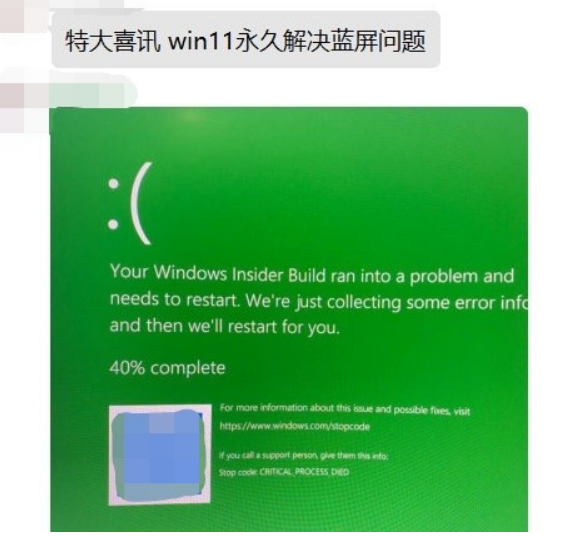显示器黑屏是一种常见的故障,影响了无数电脑用户的使用体验。当屏幕一片漆黑,用户往往感到无从下手。要了解显示器黑屏的原因及其解决方案,首先需要从硬件和软件两方面进行分析。

许多情况下,黑屏问题与显示器的连接有关。检查视频信号线(如HDMI、DP或VGA)是否牢靠,这是一项基本但常被忽视的任务。如果连接失效,可以尝试更换到其他的端口或使用备用线缆来排查问题。
另一个常见原因是电源。在忙碌的日常中,电源线接触不良或损坏是容易忽视的环节。确保显示器的电源线与插座的连接是紧固的,以及插座本身供电正常。有时,一个简单的电源重启就能解决问题。
驱动程序的缺失或错误也能导致黑屏现象。操作系统更新后,显卡驱动程序可能需要重新安装或更新。通过设备管理器检查显卡的状态,如果发现有警告标志,及时更新驱动程序能有效改善显示效果。
当尝试以上方法无效时,硬件故障的可能性开始增加。显卡本身可能损坏,尤其是在高负载或过热的情况下。使用集成显卡替换独立显卡进行测试,若图像恢复,则可能是显卡问题。如果问题依旧存在,可以再向主板的其他部件进行排查。
软件问题同样不可忽视。例如,某些错误的设置可能导致显示器不显示内容。以安全模式启动计算机,并查看是否能正常显示。若能正常显示,即可考虑恢复系统或重置显示设置。
在当前科技快速发展的环境中,显示器的性能越发重要。高端显示器不仅在色彩显示上表现出色,同时在刷新率和响应时间上也取得了极大进步。许多用户在DIY组装电脑时,会优先选择高性能显示器以提升整体使用体验。
在进行维护和故障排查时,了解市场上最新的硬件趋势是非常重要的。例如,最新的显示器通常配备先进的认证如G-Sync或FreeSync,以便更好地兼容现代显卡,从而避免画面撕裂和卡顿现象。了解您所使用设备的兼容性以及市场上可选的新产品,有助于提高日常使用的效率。
黑屏问题虽然常见,但通过细致的排查和对新技术的关注,绝大多数用户都能够顺利解决。以下是一些常见问题及其解答,帮助您更好地应对显示器黑屏的问题。
1. 显示器黑屏但电脑正在运行,怎么办?
- 可以尝试按下键盘的Windows + Ctrl + Shift + B组合键,强制刷新显示器。如果无效,可检查视频连接线。
2. 如何确定是否是显卡出现了故障?
- 可尝试更换显卡或使用集成显卡进行测试。如果集成显卡能够正常显示,则可能是独立显卡出现了问题。
3. 为什么黑屏问题会在系统更新后发生?
- 系统更新可能导致驱动程序不兼容,建议在更新后及时检查和更新显卡及其他设备的驱动程序。
4. 显示器电源指示灯闪烁是否正常?
- 闪烁通常表示显示器未接收到信号,需检查连接线或尝试使用其他输入源。
5. 何时应该考虑专业维修?
- 如果经过所有排查后问题仍然存在,且无法判断是硬件还是软件问题,建议寻求专业人士的帮助。